[聪明狗一键重装系统]Win10服务主机本地系统cpu占用过高怎么办?
软件介绍
[聪明狗一键重装系统]Win10服务主机本地系统cpu占用过高怎么办?
近期,有用户向小编反应使用win10操作系统时电脑运行速度非常的慢,打开任务管理器发现有个别服务(本地服务)占用了大量的CPU,由此可见是由于该服务造成的原因。那么怎么解决这个问题呢?下面是具体方法。
安装教程:苹果mac怎么回到刚买时候的初始系统
相关教程:Win10内存占用高怎么办
步骤:
1、在开始菜单上单击鼠标右键,选择【运行】;
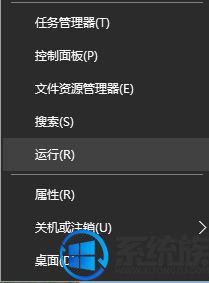
2、在运行框中输入: services.msc 点击确定打开服务;
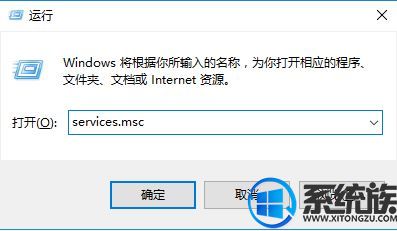
3、在服务界面找到Connected User Experiences and Telemetry服务,并双击打开;
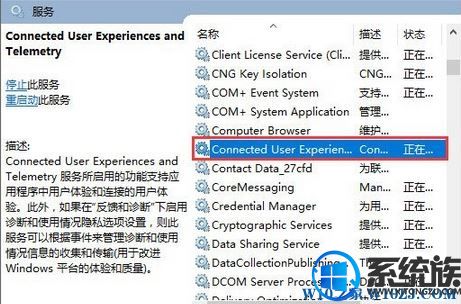
4、然后在Connected User Experiences and Telemetry属性窗口中将“启动类型”改为禁用,点击“停止”-“确定”即可!
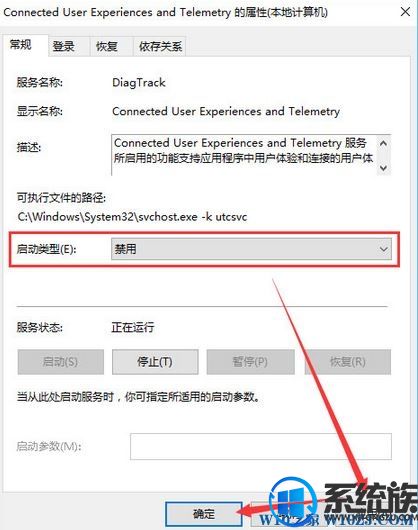
经过上面的设置就能解决cpu占用过高的问题了,电脑也能变得流畅,有遇到此问题的朋友可以跟着小编的方法进行设置。
近期,有用户向小编反应使用win10操作系统时电脑运行速度非常的慢,打开任务管理器发现有个别服务(本地服务)占用了大量的CPU,由此可见是由于该服务造成的原因。那么怎么解决这个问题呢?下面是具体方法。
安装教程:苹果mac怎么回到刚买时候的初始系统
相关教程:Win10内存占用高怎么办
步骤:
1、在开始菜单上单击鼠标右键,选择【运行】;
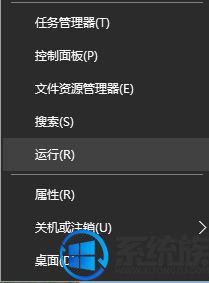
2、在运行框中输入: services.msc 点击确定打开服务;
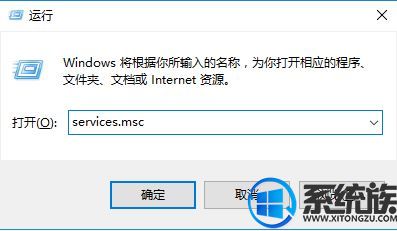
3、在服务界面找到Connected User Experiences and Telemetry服务,并双击打开;
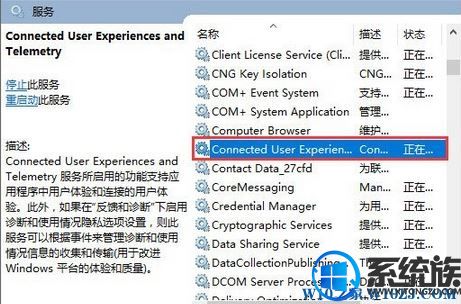
4、然后在Connected User Experiences and Telemetry属性窗口中将“启动类型”改为禁用,点击“停止”-“确定”即可!
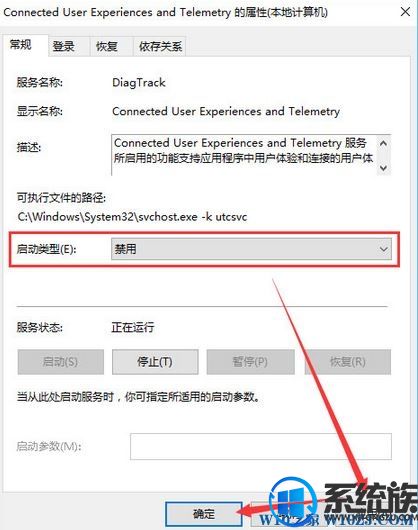
经过上面的设置就能解决cpu占用过高的问题了,电脑也能变得流畅,有遇到此问题的朋友可以跟着小编的方法进行设置。
更多>>U老九推荐教程
- [小熊一键重装系统]win10系统每次开机桌面图标就都乱了怎么办?
- [凤林火山一键重装系统]怎么设置Win10电脑的分辨率|win10电脑分
- [桔子一键重装系统]win10总是一直更新Bing工具栏怎么办|禁止bing
- [极速一键重装系统]win10语言包下载文件电脑保存路径在哪里
- [雨林木风一键重装系统]win10系统添加白名单方法介绍
- [系统基地一键重装系统]win7系统打开txt文档出现乱码的解决办法
- [装机吧一键重装系统]Win10系统中vc++打开文件夹无响应或直接卡
- [老友一键重装系统]Win10怎么启用网络发现让别人找到我们?
- [黑鲨一键重装系统]微软向用户推送Win10 17074.1002 红宝石Redst
- [小黑马一键重装系统]win10双显卡切换要如何解决|win10双显卡切
- [小熊一键重装系统]win10系统下如何玩血战上海滩
- [胖子一键重装系统]win10服务无法打开定位怎么办
- [智能一键重装系统]怎么把win10默认输入法怎么改成英文
- [友用一键重装系统]Win10安装应用商店应用无法选择路径怎么办|更
- [绿萝一键重装系统]win7系统下使用迅雷影音看视频一直正在缓冲不
- [u深度一键重装系统]Win10系统提示i/o设备错误无法运行此项请求
- [小马一键重装系统]Win10系统下迅雷无法下载东西的原因及解决办
- [小兵一键重装系统]win10桌面浏览器图标一直删不掉怎么办?
- [小马一键重装系统]win10梦幻桌面怎么用|win10梦幻桌面安装方法
- [洋葱头一键重装系统]有什么方法可以解决win10正式版菜单栏打不
更多>>U老九热门下载
- [蜻蜓一键重装系统]Win10系统怎么隐藏文件和文件夹
- [闪兔一键重装系统]Win10系统下快速关闭当前浏览页面的方法介绍
- [电脑店一键重装系统]萝卜家园win10系统玩lol不流畅如何提高FPS
- [洋葱头一键重装系统]win10 adobe flash player 怎么更新|win10
- [好用一键重装系统]win10安装ps cs6后软件界面文字太小怎么变大
- [绿萝一键重装系统]如何对win10系统内的文件进行加密处理?
- [大白菜一键重装系统]Win10专业版系统下如何添加关机按钮至右键
- [魔法猪一键重装系统]win10系统删除浏览器搜狗网址导航的两种方
- [装机吧一键重装系统]萝卜家园win10系统桌面一直自动刷新是怎么
- [九猫一键重装系统]win10如何升级最新版本|win10升级最新版本方
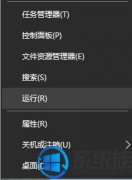


![[番茄花园一键重装系统]win10让软件不联网的方法](http://www.ulaojiu.com/uploads/allimg/180506/1_050614363X324.png)
![[菜鸟一键重装系统]WIN10耳机有杂音滋滋响很难受怎么办?](http://www.ulaojiu.com/uploads/allimg/180506/1_0506143G22Z2.png)